Firefox에서 확장 프로그램에 키보드 단축키 할당
새로운 기능이 Mozilla의 시험판 버전에 포함되었으며 곧 프로덕션 지점에 도달할 것입니다. Firefox 사용자는 설치된 확장 프로그램에 사용할 수 있는 작업에 키보드 단축키(단축키)를 할당할 수 있습니다.
광고
Firefox에는 추가 기능 관리자의 확장 프로그램 페이지에서 사용할 수 있는 새로운 키보드 단축키 편집기가 있습니다. 확장 프로그램이 작업 목록을 제공하는 경우 여기에서 특정 작업에 키보드 단축키를 할당할 수 있습니다.
검색 상자 아래의 '키보드 단축키' 버튼을 확인하세요(저는 Firefox 66 'Nightly'를 실행 중입니다).

해당 버튼을 클릭하시면 다음 페이지로 이동합니다.

Firefox에서 확장 프로그램에 키보드 단축키를 할당하려면, 다음을 수행합니다.
- 파이어폭스를 엽니다.
- 햄버거 아이콘이 있는 메뉴 버튼을 클릭합니다.
- 클릭 애드온 안건. 팁: 추가 기능 관리자는 다음을 눌러 빠르게 열 수 있습니다. Ctrl + Shift + A Windows 및 Linux의 키.
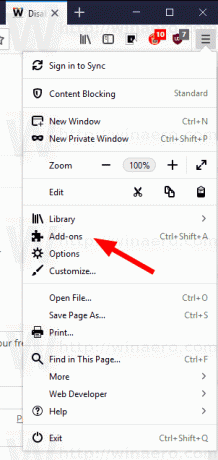
- 에서 부가 기능 관리자, 클릭 키보드 단축키.

- 키보드 단축키를 할당하려는 작업을 제공하는 추가 기능을 찾으십시오.
- 작업 이름 옆의 텍스트 상자에 원하는 키보드 시퀀스를 입력합니다. 시퀀스에는 Ctrl 및/또는 Alt 키가 포함되어야 합니다. 사용할 수 없습니다 옮기다 어떤 이유로 키.

완료되었습니다. 필요한 각 작업에 대해 위의 단계를 반복합니다.
할당된 키보드 단축키는 브라우저의 내부 페이지를 제외하고 탐색하는 모든 페이지에서 사용할 수 있습니다. 브라우저는 설정을 열 때 확장 프로그램을 실행하지 않습니다. 정보: 페이지, 등등.
많은 확장 프로그램에는 키보드 단축키를 할당할 수 있는 작업이 없습니다. 또한 다음과 같은 내장 핫키를 다시 매핑할 수 없습니다. Ctrl + T 지름길. 확장 기능에 대해 이러한 순서를 설정하려고 하면 브라우저에서 문제에 대해 경고합니다.
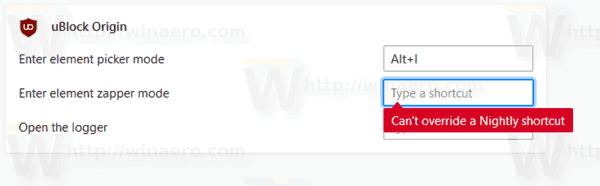
이 유용한 기능은 Firefox 브라우저에만 있는 것이 아닙니다. Google 크롬은 확장 프로그램에 대한 키보드 단축키를 최소 3년 동안 할당할 수 있습니다. 마지막으로 Mozilla Firefox에서도 동일한 옵션이 제공됩니다.


